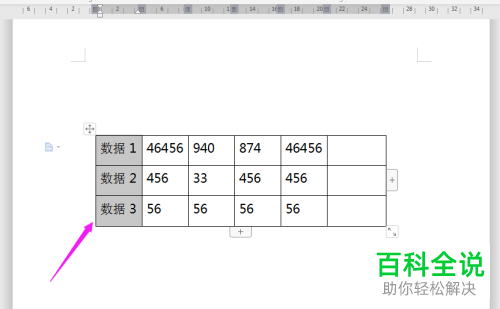Word文档的表格中怎么快速移动整列数据
今天给大家介绍的是Word文档的表格中怎么快速移动整列数据的具体操作步骤。即实现表格中两整列的位置互换。
效果对比
1. 下图为当前表格的位置
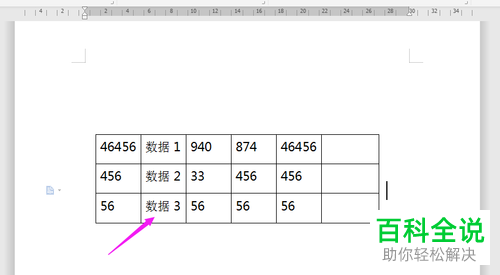
2. 第一列和第二列的位置互换的效果
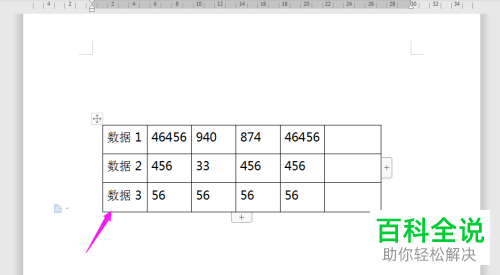
操作步骤
1. 首先打开需要操作的文档,然后将要移动的整列选中
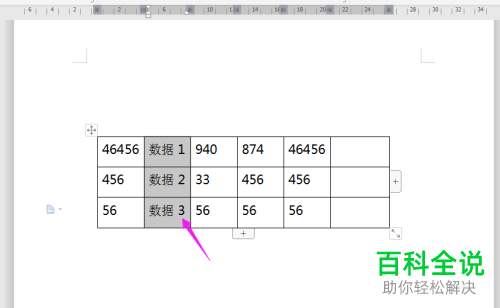
2. 接着按住鼠标左键将选中的整列直接向左移动到第一列即“46456”的前面。
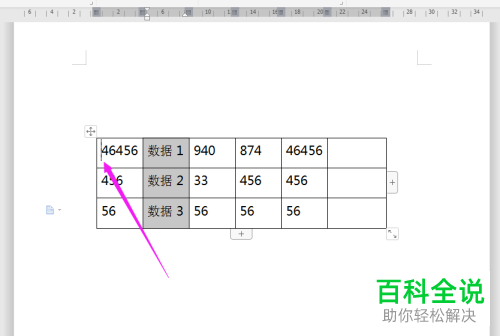
3. 如图第一列、第二列的位置就互换了,很简单吧。
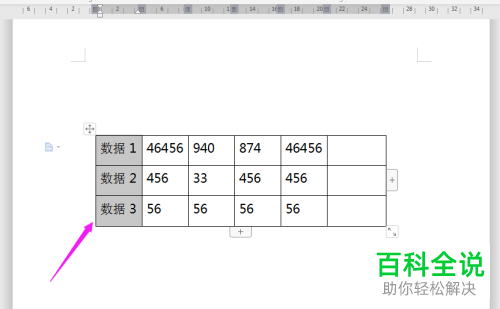
以上就是Word文档的表格中怎么快速移动整列数据的具体操作步骤。
赞 (0)
今天给大家介绍的是Word文档的表格中怎么快速移动整列数据的具体操作步骤。即实现表格中两整列的位置互换。
1. 下图为当前表格的位置
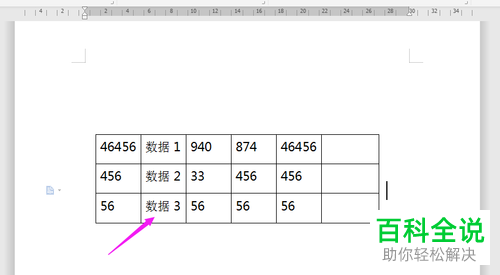
2. 第一列和第二列的位置互换的效果
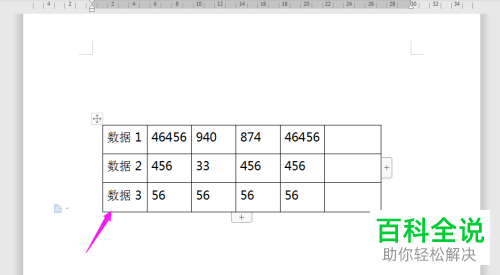
1. 首先打开需要操作的文档,然后将要移动的整列选中
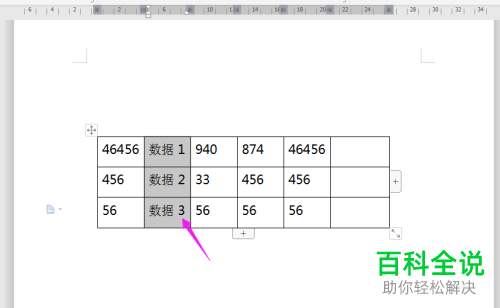
2. 接着按住鼠标左键将选中的整列直接向左移动到第一列即“46456”的前面。
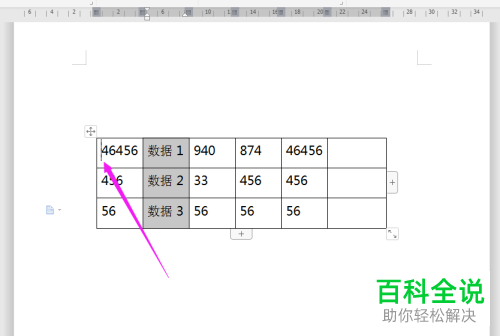
3. 如图第一列、第二列的位置就互换了,很简单吧。